Microsoft ha costantemente aumentato le capacità di Copilot nel suo ecosistema. Copilot è recentemente diventato un’aggiunta a molte app Microsoft 365, con l’obiettivo di svolgere una funzione diversa adatta all’app in questione. Microsoft Teams è una delle app di cui Copilot è entrato a far parte.
In Microsoft Teams, una piattaforma per la collaborazione, Copilot mira a rendere la collaborazione più intelligente ed efficiente. Copilot può essere utilizzato prima, durante e dopo le riunioni. È disponibile su Windows, Mac, Web, iOS e Android.
Cosa può fare il copilota in Teams?
Il copilota in Teams può fare tutta una serie di cose. Ci sono anche nuove funzionalità in arrivo.
Copilot ora può accedere alle chat della riunione insieme alle trascrizioni della riunione.
Con le chat delle riunioni e i contenuti delle riunioni stesse, l’assistente AI può generare approfondimenti e suggerimenti. Può fornire un rapido riepilogo di riunioni e chiamate, identificare eventuali attività di follow-up da svolgere, creare ordini del giorno e persino porre domande.
- Riepiloga la riunione: in una riunione, segue la conversazione e tiene traccia di chi ha detto cosa. In qualsiasi momento durante le riunioni, può riassumere i punti chiave in modo da poter cogliere in modo efficiente tutto ciò che potresti aver perso.
- Tieni traccia delle opinioni: può anche tenere traccia dei progressi durante la riunione su qualsiasi consenso della riunione. Può riassumere in modo chiaro le opinioni delle persone in modo da poter valutare chiaramente la posizione di tutti su una questione.
- Fornire domande irrisolte: Copilot può persino identificare le domande irrisolte nelle riunioni. Quindi, anche se perdi alcune domande importanti o punti critici, Copilot può identificarli e assicurarsi che non vengano trascurati.
Copilot identificherà inoltre esplicitamente nelle sue risposte ciò che è stato detto (ovvero, tratto dalla trascrizione) e ciò che è stato scritto (ovvero, tratto dalla chat della riunione).
Soprattutto, può fare tutto questo in tempo reale!
Una volta terminata la riunione, verrà creato automaticamente un riepilogo intelligente della riunione. Il riepilogo della riunione includerà tutto: contenuti importanti, riepilogo e note della riunione ed eventuali azioni. Quindi, anche se non hai preso parte alla riunione, con Copilot puoi rimanere aggiornato su tutto.
Una volta creato il riepilogo, puoi chiedergli tutto ciò che puoi in tempo reale mentre la riunione è in corso.
Copilot funziona anche nei thread di chat ed è disponibile nella casella di composizione della chat. Può individuare le persone chiave di interesse in qualsiasi thread di chat a cui sei stato aggiunto o fornire riepiloghi e azioni.
Puoi anche avvalerti dell’aiuto di Copilot per riscrivere i messaggi e regolare il tono. Può anche aggiungere inviti all’azione o apportare modifiche in base alle istruzioni personalizzate. Presto sarà anche in grado di scrivere messaggi da zero semplicemente fornendogli un prompt.
Puoi anche accedere a Copilot in Teams al di fuori del contesto di una riunione o di una chat aggiungendolo come app. Può aiutarti a prepararti per le riunioni, ottenere informazioni dai documenti, aiutarti con le richieste e molto altro ancora.
Utilizzo di Copilot nelle riunioni
Per utilizzare Copilot nelle riunioni, è necessario prima soddisfare alcuni requisiti.
Requisiti per utilizzare Copilot nelle riunioni:
- La trascrizione o la registrazione della riunione deve essere abilitata.
- Dovrebbe esserci abbastanza tempo per la riunione, con un numero sufficiente di partecipanti che parlano, ovvero il Copilota ha bisogno di informazioni sufficienti per essere utile e rispondere alle richieste.
- Copilot funziona solo quando qualcuno nella tua organizzazione ha creato la riunione.
Ora, per utilizzare Copilot nelle riunioni, puoi attivare automaticamente la registrazione prima della riunione oppure abilitare la trascrizione/registrazione durante la riunione.
- Se un partecipante si unisce a una riunione in ritardo (più di 5 minuti dall’inizio della riunione), riceverà una notifica per ottenere il riepilogo della riunione. In questo caso, il riepilogo della riunione verrà visualizzato automaticamente quando il partecipante apre Copilot.
- Durante la riunione, fai clic sul pulsante “Copilota” sulla barra degli strumenti della riunione.
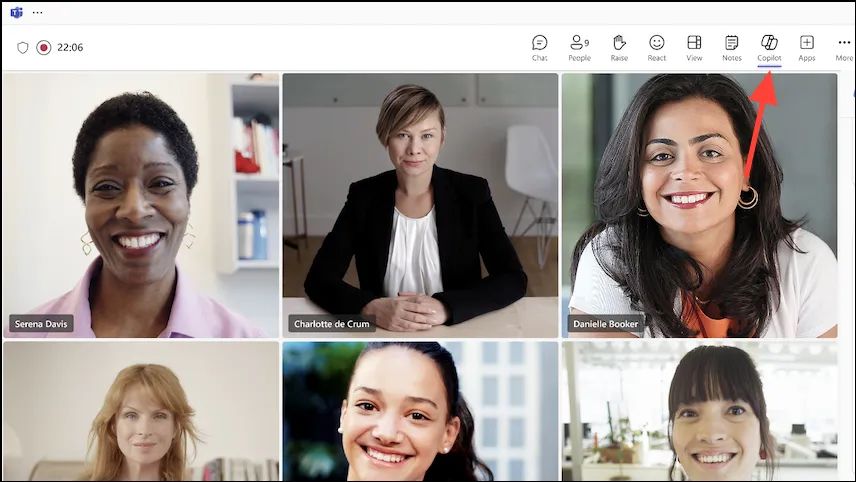
- Copilot si aprirà nel pannello laterale a destra.
- Puoi inviare i tuoi suggerimenti in qualsiasi momento durante la riunione. Digita richieste come
Recap the meeting so far,List any action itemsoShow meeting notesnel pannello Copilot e attendi che l’assistente AI risponda.
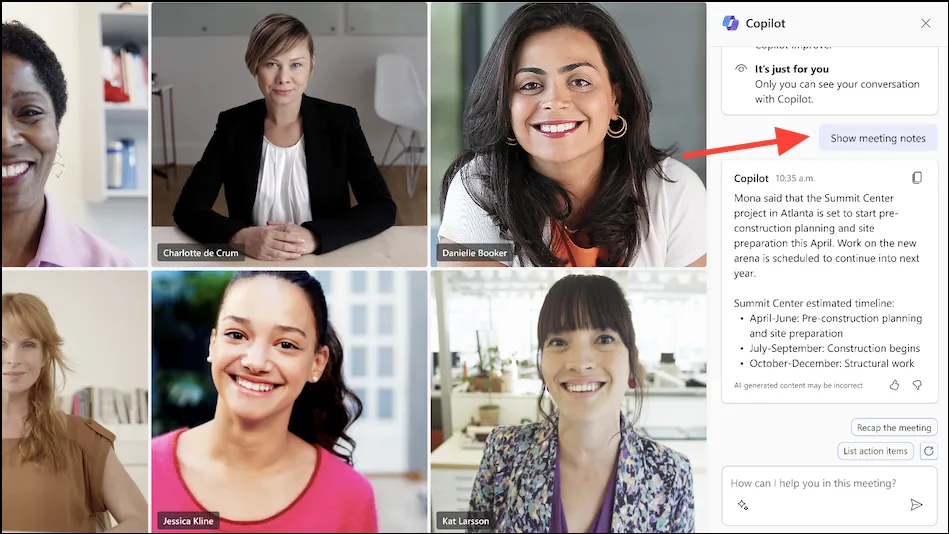
- Puoi anche inserire istruzioni più sfumate, come
Where do we disagree on this topic?oWhat are people's opinions on this topic so far?. - Copilot può essere utile solo quanto i suggerimenti che gli fornisci. Per ottenere ulteriori idee per i prompt, fare clic sul pulsante “Altri prompt” sotto la casella di composizione.
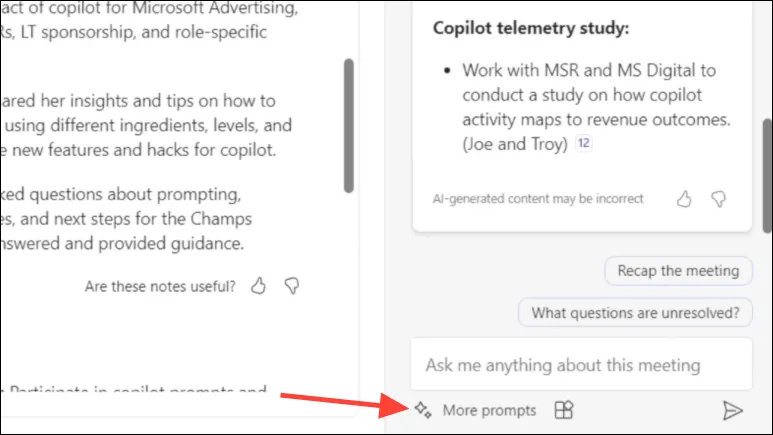
- Per le riunioni pianificate, verso la fine della riunione verrà visualizzata anche una notifica da parte di Copilot per facilitare la conclusione.
Utilizzo di Copilot dopo le riunioni
Copilot è disponibile anche dopo le riunioni nella scheda “Riepilogo”.
- Passa alla scheda “Chat” dal menu a sinistra nell’app Teams.
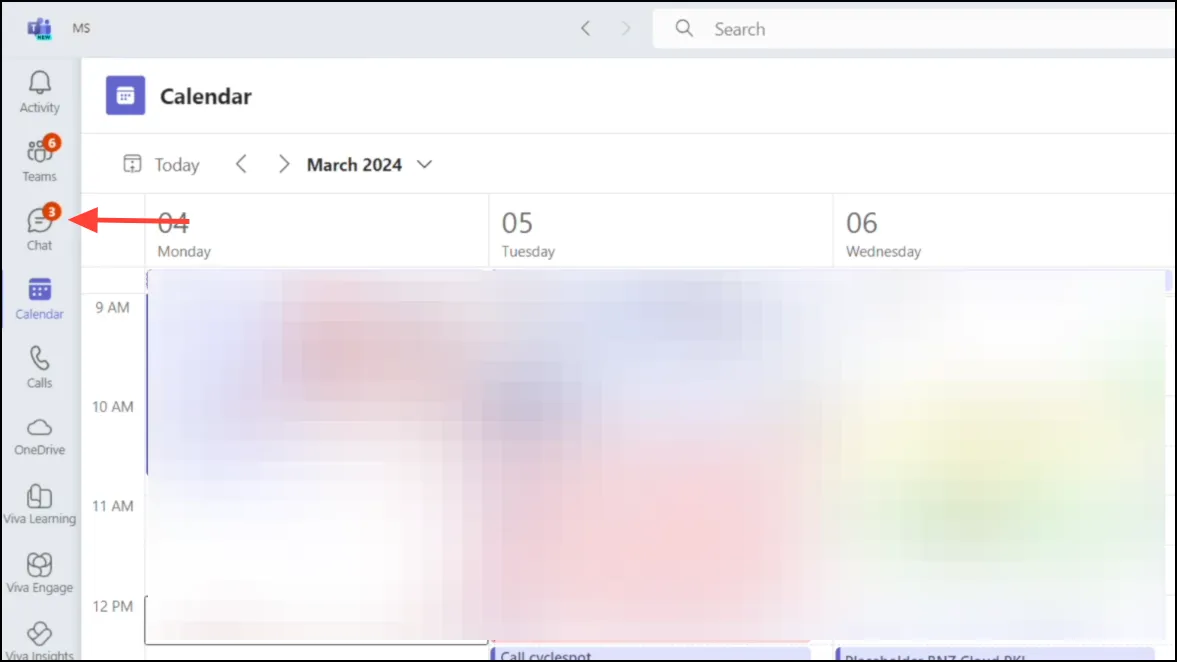
- Quindi, apri la chat della riunione per la quale desideri utilizzare Copilot.
- Una volta aperta la chat della riunione, fai clic sulla scheda “Riepilogo”.
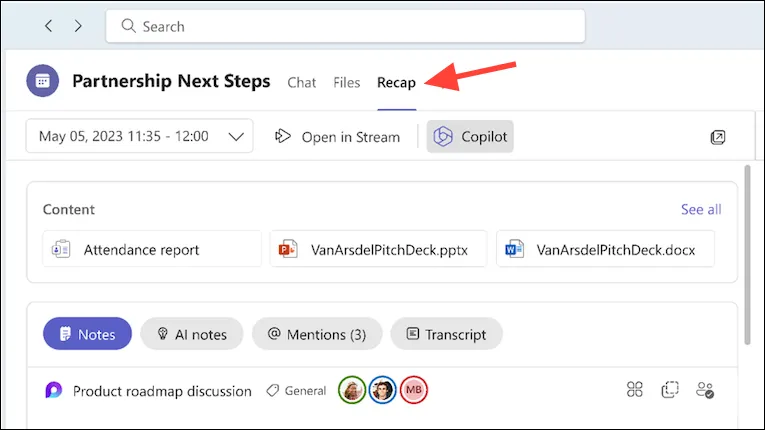
- Puoi visualizzare le note generate dall’intelligenza artificiale per la riunione nella scheda “Note AI”.
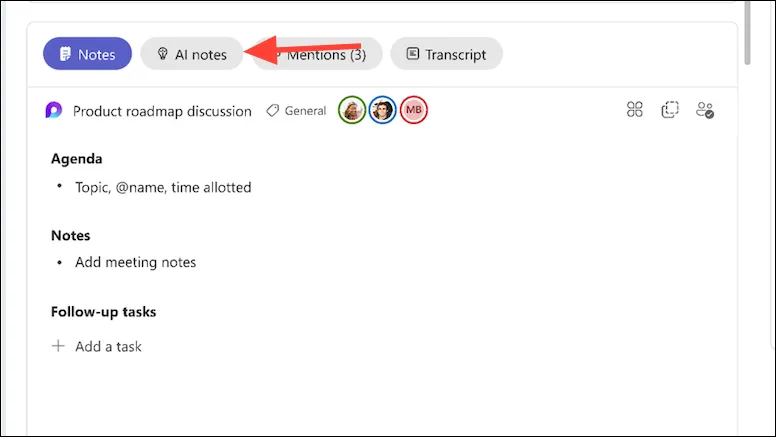
- Per accedere a Copilot, fai clic sul pulsante “Copilot” nell’angolo in alto a destra. Il copilota apparirà nel pannello a destra.
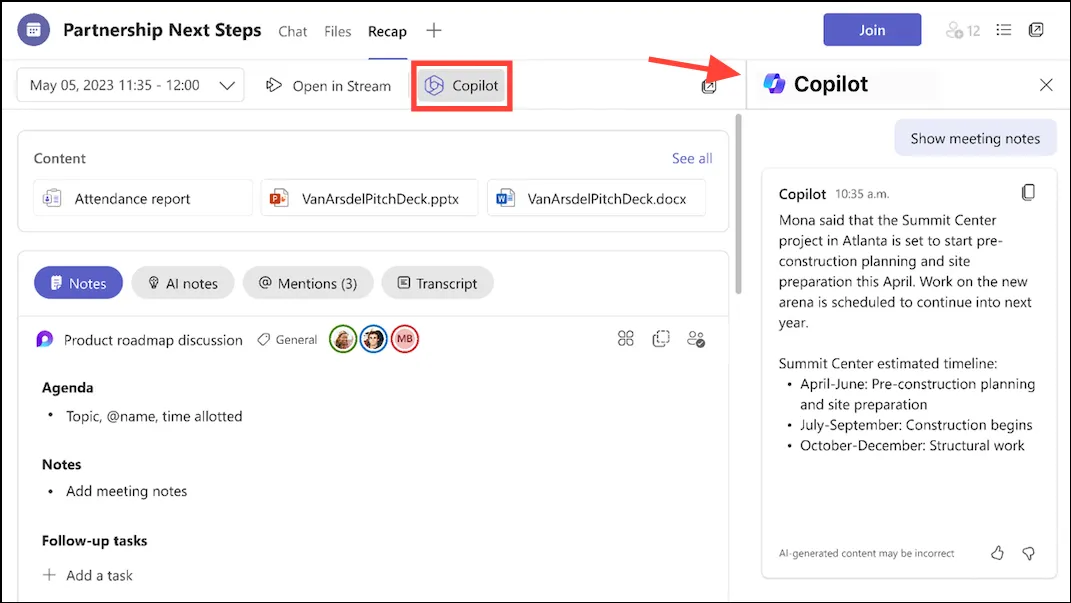
- Puoi porre domande per ottenere approfondimenti sulla riunione, ad esempio
What questions were asked in the meeting? - Può anche eseguire azioni con istruzioni come,
Write an email for all meeting participants with meeting summary and include action items.
Utilizzo di Copilot nelle chat
È possibile accedere a Copilot anche nelle chat 1:1 o di gruppo su Microsoft Teams.
- Vai alla scheda “Chat” dall’app Teams e vai alla chat in cui desideri utilizzare Copilot.
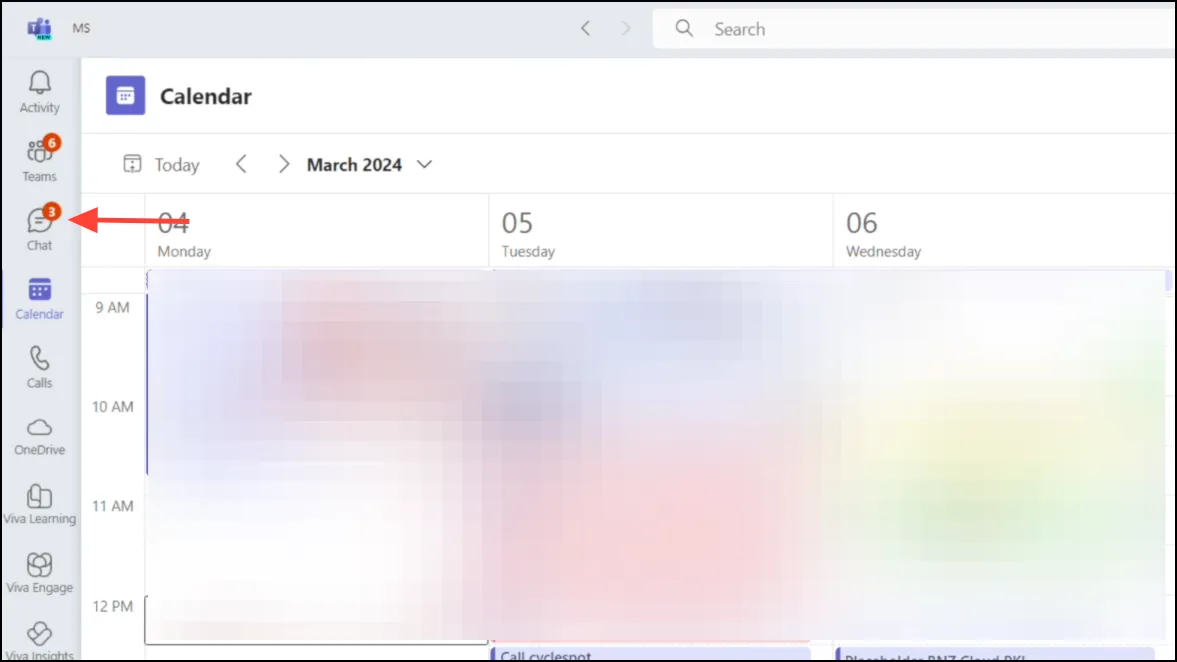
- Copilot è disponibile nelle Chat da due punti: la casella Scrivi e il pannello laterale, ed entrambi hanno funzioni diverse.
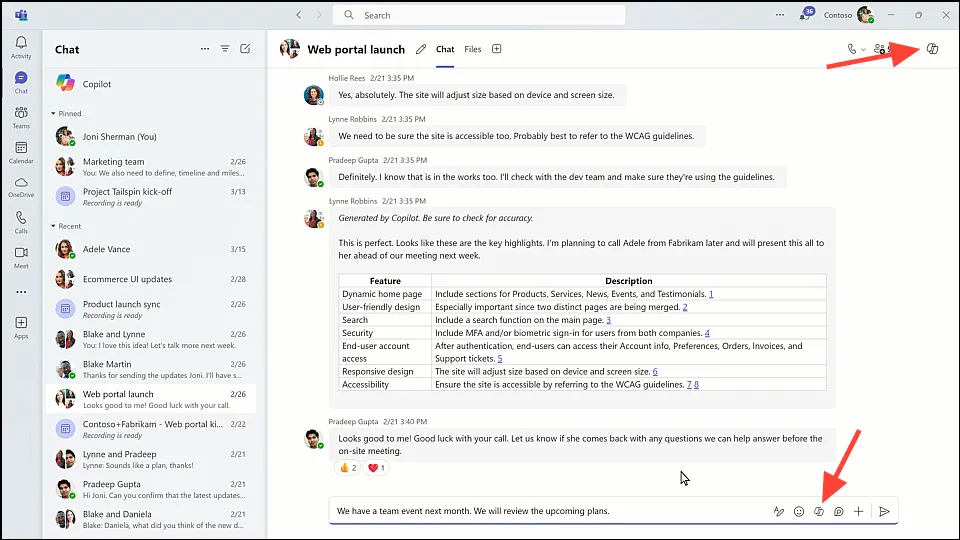
- Con il pulsante Copilot nella casella di composizione puoi ricevere assistenza per riscrivere i tuoi messaggi. Può riscrivere l’intero messaggio, regolare il tono, ad esempio rendendolo formale, informale, ecc., e modificare la lunghezza, ad esempio rendendo il messaggio più lungo, più corto, ecc. Puoi anche fornire istruzioni personalizzate su come modificare il messaggio.
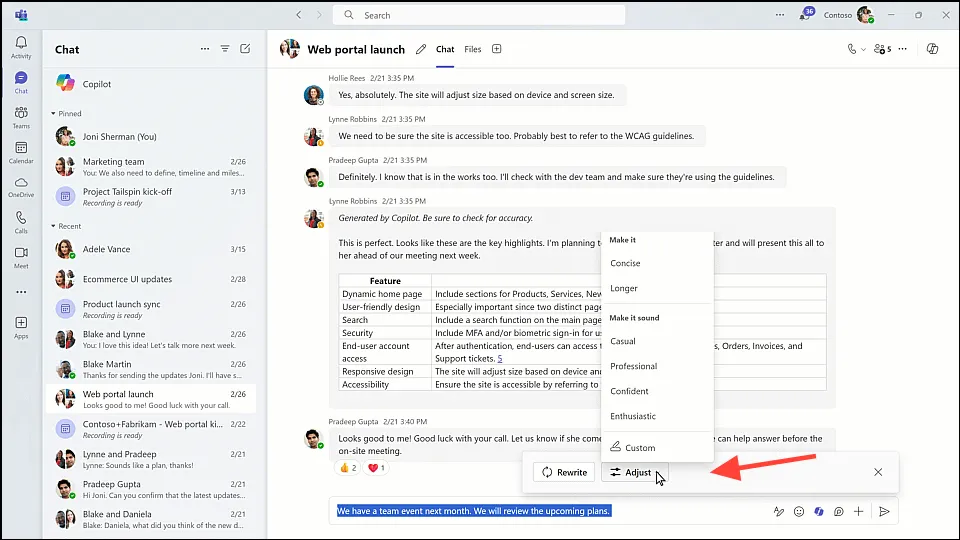
- Copilot nel pannello laterale può fornirti informazioni e approfondimenti dalla chat della riunione. Se ti sei perso la chat dei giorni scorsi, invece di ripercorrere tutta la conversazione, ad esempio, puoi chiedere a Copilot un riepilogo.
- Puoi anche dargli un messaggio come
Give me the summary for last 1 (or 7, 30, etc.) daysoGive me the action items that are still unresolved.
- Copilot fornirà inoltre collegamenti nelle sue risposte in modo da poter verificare i messaggi utilizzati per fornire le informazioni.
Utilizzo di Copilot in modo indipendente in Teams
Fino ad ora, in tutti gli scenari trattati, Copilot utilizza i contenuti delle riunioni o delle chat per fornirti approfondimenti. Ma puoi anche utilizzare Copilot in modo indipendente.
- Vai all’opzione “Visualizza altre app” (menu a tre punti) da sinistra.
- Quindi, cerca “Copilot” dalle app e aggiungilo all’app Teams.
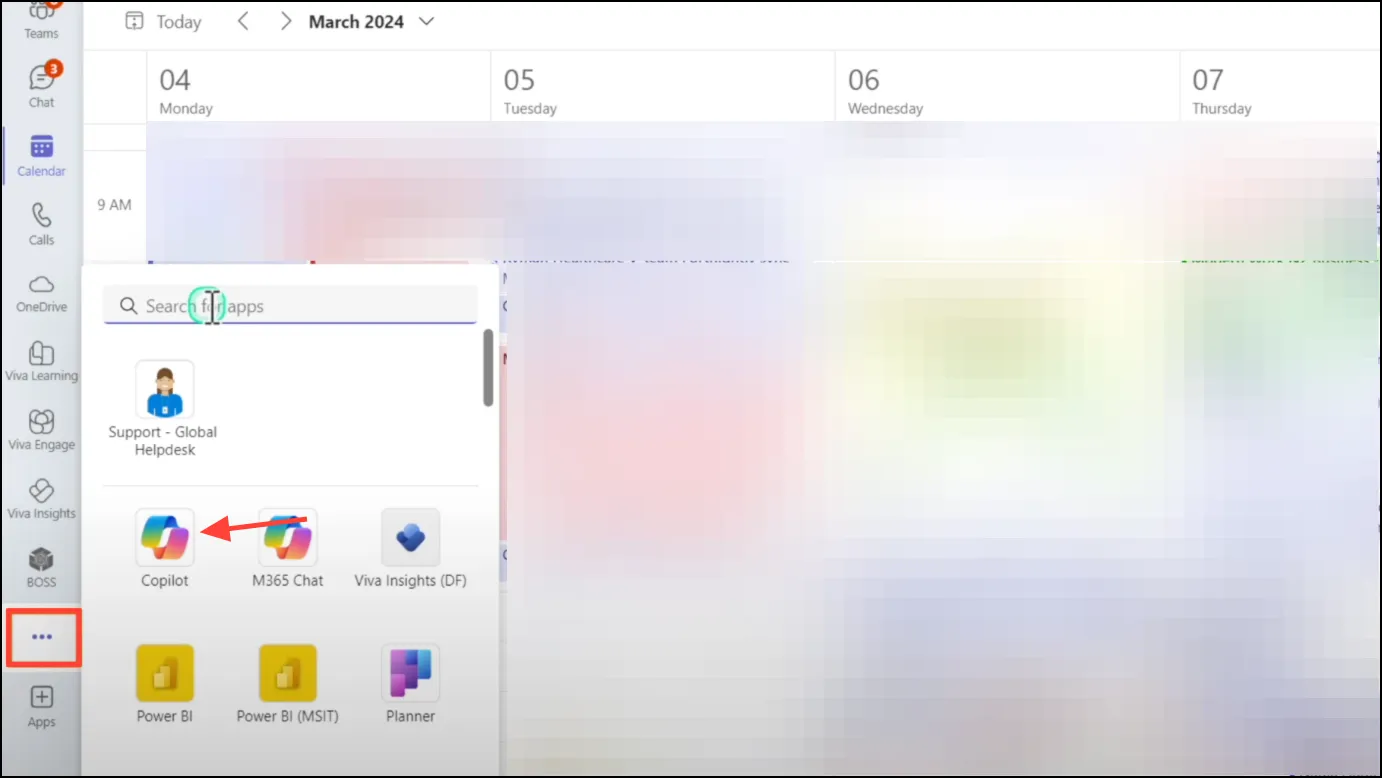
- Copilot apparirà nella barra di navigazione a sinistra.
- Qui puoi inviare diversi tipi di prompt a Copilot e persino fare riferimento a persone, file, riunioni, e-mail, ecc. utilizzando
/il prompt.
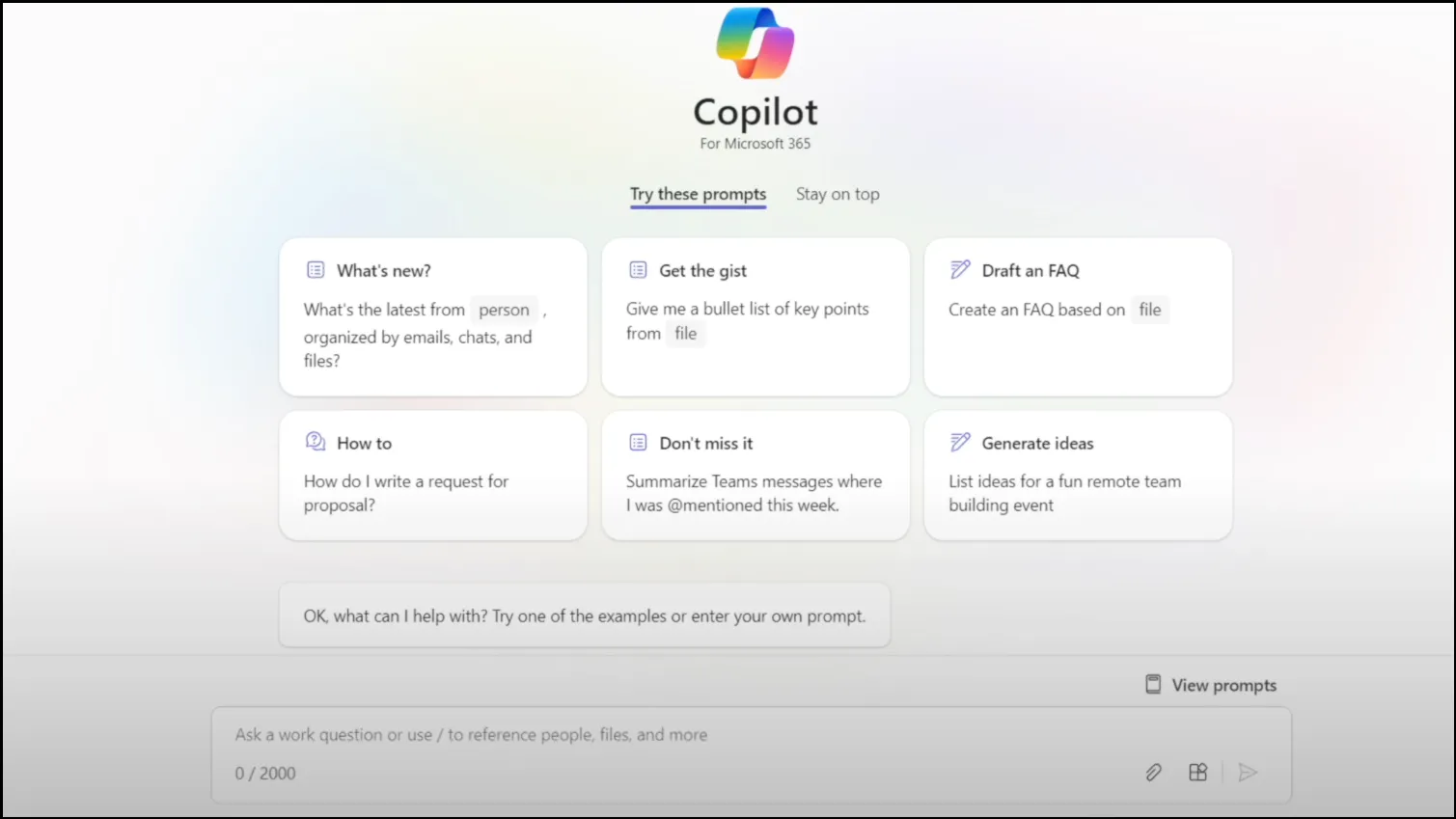
- Ad esempio, digita
List the main bullet points frome digita “/” nella barra dei comandi. - Dal menu che si apre, puoi selezionare il file a cui vuoi fare riferimento e inviare la richiesta a Copilot.
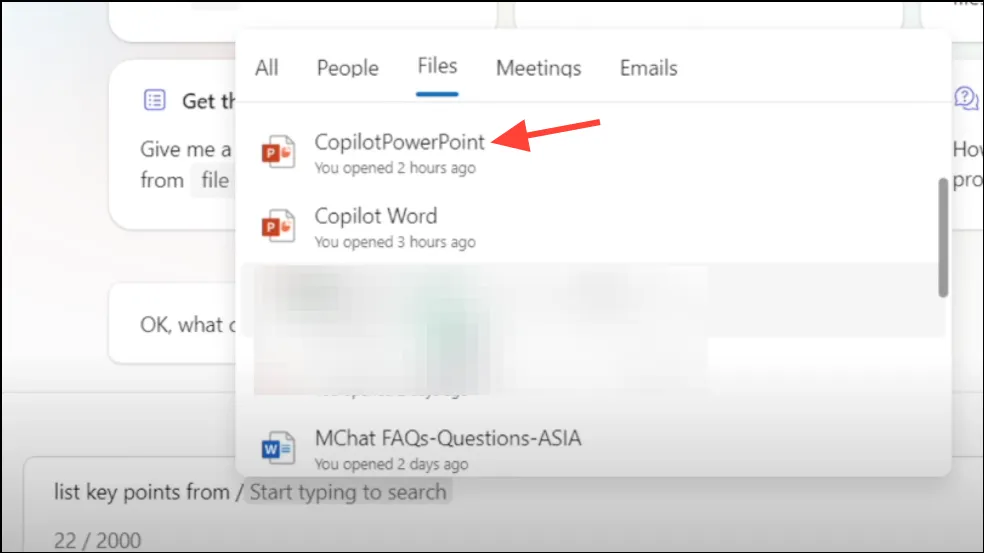
Microsoft Copilot in Teams è un potente assistente AI che migliora la collaborazione e la produttività. Con la continua aggiunta di nuove funzionalità, Copilot promette di rendere la collaborazione in Teams ancora più intelligente ed efficiente.
Lascia un commento